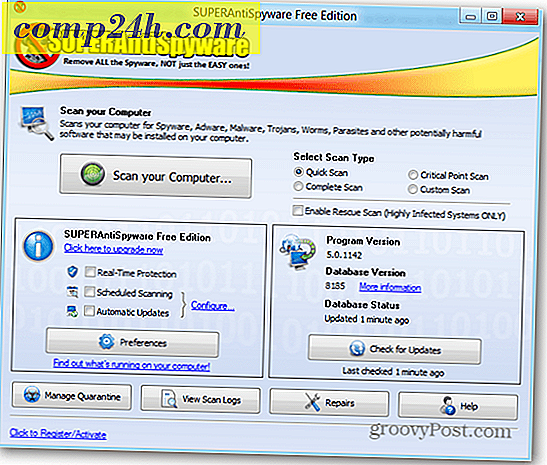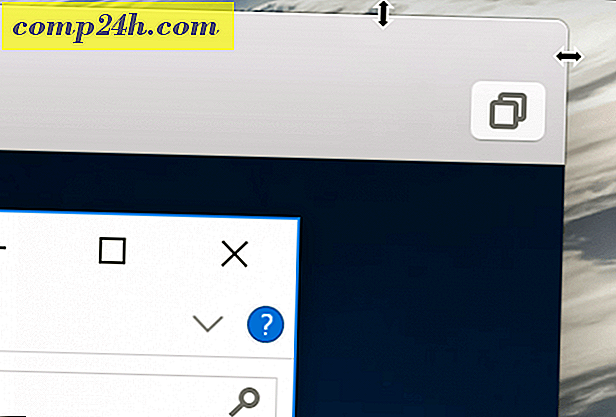Administrer AutoPlay i Windows 10 Anniversary Update
Windows har inkluderet AutoPlay som en funktion, da jeg kan huske, og nogle gange kan det være nyttigt eller irriterende.
Du kender sikkert funktionen godt. Når som helst du pop i en USB-enhed eller endda en cd; en dialog kommer op, og Windows spørger, hvordan du vil gøre med indholdet.
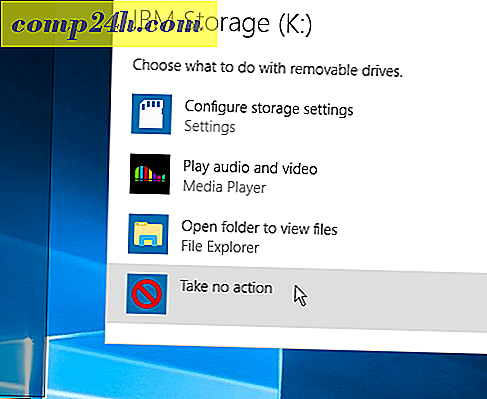
Hvad angår sikkerhedsrådgivning, bør du have det slukket som standard, selv i nyere versioner af Windows for at forhindre, at malware automatisk udføres på en pc.
Vi har afdækket, hvordan du håndterer det i tidligere versioner af Windows. Funktionen er dog ændret siden årsdagen opdatering. Her er et kig på at justere indstillingen.
Administrer automatisk afspilningsfunktion Windows 10 årsdagen opdatering
For at starte det skal du gå til Indstillinger> Enheder> Automatisk afspilning . Derefter øverst på hovedskærmen kan du glide det til eller fra.
I næste afsnit kan du vælge Automatisk afspilningsstandarder for forskellige eksterne enheder. Hvis du for eksempel poper på et SD-kort, kan du få det åbent i Filutforsker eller til en telefon, så overfør dine fotos automatisk.

Den anden ting, du kan gøre her, er din standard apps. Bare klik på linket og vælg dine standardindstillinger.

Til sidst anbefaler vi, at du slukker for automatisk afspilning eller indstiller dine enheder, så Windows ikke gør noget for den bedste sikkerhed.
Hvad tager du på AutoPlay? Er du fan eller ikke så meget? Efterlad en kommentar nedenfor og lad os vide dine tanker.